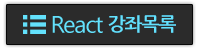이 튜토리얼은 2018년에 새로운 강의로 재작성되었습니다 [새 튜토리얼 보기]
이 강의는 조금 오래되었습니다 😉
다음 포스트를 읽으시는 것을 권장 드립니다:
- React 기초 입문 프로젝트 – 흔하디 흔한 할 일 목록 만들기 [Featured]
- React ❤️ Immutable.js – 리액트의 불변함, 그리고 컴포넌트에서 Immutable.js 사용하기 [Featured]
* 이 강좌는 [React.js] 강좌 6-1편 과 이어지는 강좌입니다.
저번 강좌에서 컴포넌트에서 사용할 데이터 배열을 매핑하여 효율적으로 렌더링하는 방법을 배웠습니다. 이번엔 데이터 배열에 변화를 주는 방법을 배워보도록 하겠습니다. 이 과정은 생각보다 쉽지만은 않습니다.
1. state 안의 array 에 원소 삽입/제거/수정
this.state 에 포함된 배열에 원소를 삽입/제거/수정 을 할 때 그 배열에 직접 접근하면 안됩니다.
예를들어, 원소를 추가 할 때 배열객체의 push() 메소드를 사용하면 원하는대로 되지 않습니다.
this.state가 변경된다고해서 컴포넌트가 업데이트되지 않기 때문입니다.
물론 변경 후 React 컴포넌트 API 인 forceUpdate()를 통하여 컴포넌트가 render()를 다시 실행 하게 끔 하는 방법이 있긴하지만
이건 절대 권장되지 않는 방법입니다.
React 메뉴얼 에서도 this.state를 직접 수정하지 말고 this.setState()를 사용하여 수정 할 것을 강조합니다.
(이 메소드가 실행되면 자동으로 re-rendering 이 진행됩니다.)
1.1 원소 삽입하기
state 내부의 배열에 원소를 추가하는 방법은 다음과 같습니다.
this.setState({
list: this.state.list.concat(newObj)
})
concat을 사용함으로서 현재의 list 배열에 newObj 원소를 추가한 새로운 배열을 생성 한 후, 그 값을 현재의 list 로 설정합니다.
배열을 수정 할 땐 원시적인 방법으론 위와 같이 배열 전체를 복사하고 처리 후 기존 값에 덮어씌우는 과정을 거쳐야 합니다.
허나, 만약에 배열의 크기가 클 땐 성능이 좀 저하되겠죠?
다른 방법으로는 Immutability Helpers 를 사용하는 방법이 있습니다.
이는 배열을 더 효율적으로 수정 할 수 있게 해주는 페이스북의 Immutable-js 를 사용합니다.
이를 사용하려면 라이브러리를 사전 설치해주어야 합니다.
React 구버전에서는 해당 라이브러리가 내장되어 import React from 'react/addons'; 으로
React를 import 하여 React.addons.update() 를 사용 할 수 있었으나, 이제 이 방법은 deprecated 되었습니다.
아직도 이렇게 사용은 가능 하나, 브라우저 상에서 ‘react-addon-update’ 를 import 하라고 권장하는 오류 메시지가 발생합니다.
라이브러리 설치 방법
$ npm install --save react-addons-update 를 통하여 라이브러리를 저장 후,
js 파일 상단에 import update from 'react-addons-update' 를 삽입해줍니다.
this.setState({
list: update(
this.state.list,
{
$push: [newObj, newObj2]
}
});
update()메소드의 첫 파라미터는 처리 할 배열이며 두번째는 처리 할 명령들을 지니고 있는 객체 타입입니다.
$push: [newObj, newObj2]는 list 배열에 newObj 와 newObj2 를 추가해줍니다.
한 객체를 추가 할 때도[ ]안에 배열형태로 감싸줘야합니다.Immutable-js 의 syntax 는 MongoDB 쿼리 언어에서 영감을 받았다고 합니다.
브라우저상에서 react-with-addons를 불러와서 사용하는 경우에는
update가 아닌React.addons.update를 사용해야합니다.
(jsfiddle이 이에 해당합니다.)
1.2 원소 제거하기
원소를 제거 할 때 역시, state 의 배열에 직접 접근하면 안 되고, 배열을 복사한 후 원소 제거 후 기존 값에 덮어씌워져야합니다.
JavaScript Array의 내장 함수인 splice()를 사용하면 되지만,
이는 생략하고 더 효율적인 Immutability Helper를 사용하는 예제를 알아보겠습니다.
this.setState({
list: update(
this.state.list,
{
$splice: [[index, 1]]
}
});
위 코드는 list 배열의 index번째 아이템부터 시작해서 1개의 만큼의 데이터를 제거합니다.
$splice 에 전달 되는 데이터는 배열로 이루어진 배열입니다.
1.3 원소 수정하기
Immutability Helper를 사용하여 특정 원소를 수정하는 예제를 알아보겠습니다.
this.setState({
list: update(
this.state.list,
{
[index]: {
field: { $set: "value" },
field2: { $set: "value2" }
}
}
});
위 코드는 list 배열의 index 번째 아이템의 field 와 field2 의 값을 변경합니다.
2. 적용하기
자, 위에서 배운것들을 적용해보겠습니다.
앞으로 저희가 만들 클래스는 다음과 같습니다.
- ContactCreator: Contact 를 생성하는 컴포넌트
- ContactRemover: Contact 를 제거하는 컴포넌트
- ContactEditor: Contact를 수정하는 컴포넌트
저희가 앞으로 구현하고자 하는 기능은, 인풋박스에 입력하여 원하는 Contact를 추가 하고,
리스트에 있는 Contact를 선택하여 수정 및 제거를 하는 것 입니다.
2.1 ContactCreator 컴포넌트 만들기
자, 위에서 배운것을 적용하겠습니다.
ContactInfo 를 생성하기 위해 필요한 텍스트박스 두개와 버튼 하나를 지니고있는 컴포넌트를 만들어봅시다.
클래스는 강의 편의상 같은 파일에 작성하도록 하겠습니다.
a. ContactCreator: 클래스 생성 및 렌더링
class ContactCreator extends React.Component {
render() {
return (
<div>
<p>
<input type="text" name="name" placeholder="name"/>
<input type="text" name="phone" placeholder="phone"/>
<button>
Insert
</button>
</p>
</div>
);
}
}
![]()
b. Contact: 렌더링 할 컴포넌트에 추가
class Contacts extends React.Component {
/* ... */
render(){
return(
<div>
<h1>Contacts</h1>
<ul>
{this.state.contactData.map((contact, i) => {
return (<ContactInfo name={contact.name}
phone={contact.phone}
key={i}/>);
})}
</ul>
<ContactCreator/>
</div>
);
}
/* ... */
c. ContactCreator: Input 의 값을 컴포넌트의 state 로 사용하기
class ContactCreator extends React.Component {
constructor(props) {
super(props);
// Configure default state
this.state = {
name: "",
phone: ""
};
}
/* ... */
<input type="text" name="name" placeholder="name" value={this.state.name}/>
<input type="text" phone="phone" placeholder="phone" value={this.state.phone}/>
초기 state 값을 지정하고, 렌더링 부분 코드에서 input 의 value를 state를 사용하도록 수정한 후,
인풋박스에 텍스트를 적으려고 시도해보면 값이 고정되서 변경되지 않습니다.
이 부분을 해결하기 위하여, onChange 이벤트를 통하여 인풋박스에 텍스트를 입력 시 status 를 업데이트하도록 설정해야 합니다.
d. ContactCreator: onChange 이벤트 사용하기
class ContactCreator extends React.Component {
/* ... */
handleChange(e){
var nextState = {};
nextState[e.target.name] = e.target.value;
this.setState(nextState);
}
/* ... */
<input type="text"
name="name"
placeholder="name"
value={this.state.name}
onChange={this.handleChange.bind(this)}/>
<input type="text"
name="phone"
placeholder="phone"
value={this.state.phone}
onChange={this.handleChange.bind(this)}/>
인풋박스의 값을 변경 할 때 실행 될
handleChange(e)메소드를 만들었습니다.
여기서 파라미터 e 는 JavaScript 의 Event 인터페이스입니다.
e 를 사용함으로서 한 메소드로 여러 인풋박스를 인풋박스의 name 에 따라 처리 할 수 있게됩니다.렌더링 부분의 코드를 보기 좋게 하기위해 줄바꿈을 하였으며
onChange={this.handleChange.bind(this)}를 넣어주었습니다.
인풋박스가 변경 될 때 해당 메소드를 실행한다는 의미 입니다. bind 를 통하여 컴포넌트의 this 에 접근 할 수 있게 됩니다.
e. ContactCreator: Insert 버튼 기능 구현하기
class ContactCreator extends React.Component {
/* ... */
handleClick(){
this.props.onInsert(this.state.name, this.state.phone);
this.setState({
name: "",
phone: ""
});
}
/* ... */
<button onClick={this.handleClick.bind(this)}>Insert</button>
/* ... */
버튼을 클릭 했을 때 실행 될 메소드를 만들었습니다.
handleClick()에서는 parent 컴포넌트인 Contacts 에서 props 로 받아온 메소드를 실행합니다.
그 후, 인풋 박스 값을 비웁니다.
f. Contacts: _insertContact 메소드 만들기
class Contacts extends React.Component {
/* ... */
_insertContact(name, phone){
let newState = update(this.state, {
contactData: {
$push: [{"name": name, "phone": phone}]
}
});
this.setState(newState);
}
/* ... */
<ContactCreator onInsert={this._insertContact.bind(this)}/>
/* ... */
Immutability Helpers 를 사용하여 배열에 원소를 추가하였으며,
_insertContact(name, phone)메소드를 ContactCreator 의 prop 으로 전달 해 주었습니다.참고: jsfiddle 에선 React.addons.update 를 사용해아햡니다.
2.2 선택 기능 구현하기
배열에서 데이터를 수정 하거나 제거 할 때 필요 할 마우스로 선택하는 기능을 구현해보겠습니다.
a. ContactInfo: handleClick() 메소드 및 onClick prop 추가
class ContactInfo extends React.Component {
handleClick(){
this.props.onSelect(this.props.contactKey);
}
render() {
return(
<li
onClick={this.handleClick.bind(this)}>
{this.props.name} {this.props.phone}
</li>
);
}
해당 컴포넌트가 클릭되면
handleClick()메소드가 실행되며,
이 메소드 내부에선 parent 컴포넌트에서 prop 으로 전달받은onSelect()메소드를 실행합니다.여기서 인수 contactKey 는 해당 컴포넌트의 고유 번호입니다.
컴포넌트를 매핑할 때 key 를 사용하긴 하였으나,
이는 prop으로 간주되지 않으며 React 내부에서 사용하는 용도이기에 직접 접근이 불가합니다.
b. Contacts: _onSelect(), _isSelected() 메소드 추가
class Contacts extends React.Component {
constructor(props) {
super(props);
this.state = {
contactData: [
/* ... */
],
selectedKey: -1
};
}
/* ... */
_onSelect(key){
if(key==this.state.selectedKey){
console.log("key select cancelled");
this.setState({
selectedKey: -1
});
return;
}
this.setState({
selectedKey: key
});
console.log(key + " is selected");
}
_isSelected(key){
if(this.state.selectedKey == key){
return true;
}else{
return false;
}
}
render() {
/* ... */
{this.state.contactData.map((contact, i) => {
return (<ContactInfo name={contact.name}
phone={contact.phone}
key={i}
contactKey={i}
isSelected={this._isSelected.bind(this)(i)}
onSelect={this._onSelect.bind(this)}/>);
})}
/* ... */
state selectedKey 는 현재 선택된 컴포넌트의 고유번호 입니다.
만약에 선택된 Contact 가 없을 시에는 -1 로 설정됩니다.
_onSelect()메소드는 컴포넌트가 클릭 될 때 실행 할 메소드 입니다. 선택 할 컴포넌트가 이미 선택되어있다면 선택을 해제합니다.
이 메소드는 child 컴포넌트의 onSelect prop 으로 전달됩니다.
_isSelect(key)메소드는 child 컴포넌트에게 해당 컴포넌트가 선택된 상태인지 아닌지 알려줍니다.
이 메소드를 실행 한 결과 값이 child 컴포넌트의 isSelected prop 으로 전달 됩니다.
c. ContactInfo: 렌더링 시 선택된 상태라면 특정 스타일 적용
class ContactInfo extends React.Component {
/* ... */
render() {
let getStyle = isSelect => {
if(!isSelect) return;
let style = {
fontWeight: 'bold',
backgroundColor: '#4efcd8'
};
return style;
};
return(
<li style={getStyle(this.props.isSelected)}
onClick={this.handleClick.bind(this)}>
{this.props.name} {this.props.phone}
</li>
);
}
}
5번 줄에서는 getStyle 이라는 함수를 선언했습니다. arrow function 이 사용되었는데요, 매개변수가 오직 하나라면 괄호가 생략 될 수 있습니다.
이 함수는 매개변수가 참이면 배경색이 아쿠아색인 스타일을 반환하며 거짓이면 비어있는 스타일을 반환합니다.
강좌 3편 JSX 에서 언급했었던 inline styling이 사용되었습니다.
2.3 ContactRemover 컴포넌트 만들기
선택 기능이 구현 되었으니, 이 컴포넌트를 구현하는건 식은 죽 먹기입니다.
a. ContactRemover: 컴포넌트 작성
class ContactRemover extends React.Component {
handleClick() {
this.props.onRemove();
}
render() {
return (
<button onClick={this.handleClick.bind(this)}>
Remove selected contact
</button>
);
}
}
버튼이 클릭되면
handleClick()메소드가 실행 되며, 해당 메소드에선 parent 컴포넌트에서 전달 받은
onRemove()메소드가 실행됩니다.
b. Contact: 렌더링 할 컴포넌트에 추가
class Contacts extends React.Component {
/* ... */
<ContactCreator onInsert={this._insertContact.bind(this)}/>
<ContactRemover/>
/* .. */
}
렌더링 부분에 ContactCreator 하단에
<ContactRemover/>를 추가하세요.
c. Contact: _removeContact() 메소드 작성
class Contacts extends React.Component {
/* ... */
_removeContact(){
if(this.state.selectedKey==-1){
console.log("contact not selected");
return;
}
this.setState({
contactData: update(
this.state.contactData,
{
$splice: [[this.state.selectedKey, 1]]
}
),
selectedKey: -1
});
}
/* ... */
선택한 Contact 를 제거하는 메소드 입니다. 선택된 Contact 가 없다면 작업을 취소합니다.
this.setState(...)가 실행 되면 state contactData 에서 selectedKey번째 데이터를 제거하고
아무것도 선택하지 않은 상태로 설정합니다.참고: jsfiddle을 사용한다면 React.addons.update 를 사용해야합니다.
d. Contact: ContactRemover 컴포넌트에 삭제 메소드 prop onRemove 으로 전달
class Contacts extends React.Component {
/* ... */
<ContactRemover onRemove={this._removeContact.bind(this)}/>
/* ... */
2.4 ContactEditor 만들기
ContactEditor 에서 구현하고자 하는 기능은 다음과 같습니다:
- Contact를 선택하면 Contact 의 name 과 phone 데이터가 인풋박스로 복사됨
- Edit 버튼을 누르면 Contacts 의 데이터를 수정함.
이 컴포넌트에서 사용 할 prop 들은 다음과 같습니다:
- isSelected: parent 컴포넌트에서 Contact가 선택 되어있는지 안되어있는지 알려줍니다.
- onEdit(): parent 컴포넌트에서 전달 받을 메소드로 서, 데이터 수정 작업을 처리합니다.
- contact: parent 컴포넌트에서 선택된 Contact의 name 과 phone 정보를 갖고있는 객체입니다.
a. ContactEditor: 컴포넌트 초기 작성
이 컴포넌트의 코드 형태는 위에서 만든 ContactCreator 와 매우 비슷합니다.
ContactCreator 를 copy & paste 하고 우선 필요한 부분만 수정하세요.
class ContactEditor extends React.Component {
constructor(props) {
super(props);
// Configure default state
this.state = {
name: "",
phone: ""
};
}
handleClick(){
}
handleChange(e){
var nextState = {};
nextState[e.target.name] = e.target.value;
this.setState(nextState);
}
render() {
return (
<div>
<p>
<input type="text"
name="name"
placeholder="name"
value={this.state.name}
onChange={this.handleChange.bind(this)}/>
<input type="text"
name="phone"
placeholder="phone"
value={this.state.phone}
onChange={this.handleChange.bind(this)}/>
<button onClick={this.handleClick.bind(this)}>
Edit
</button>
</p>
</div>
);
}
}
코드를 붙여 넣은 후, 클래스 이름을 변경하고 handleClick() 에서 처리할 내용이 다르니 코드를 비워주세요.
이 컴포넌트는 수정하는 컴포넌트니까 버튼 캡션을 Edit 으로 변경해야겠죠?
b. ContactEditor: handleClick() 메소드 작성
class ContactEditor extends React.Component {
/* ... */
handleClick(){
if(!this.props.isSelected){
console.log("contact not selected");
return;
}
this.props.onEdit(this.state.name, this.state.phone);
}
/* ... */
선택 된 Contact가 없다면 작업을 취소합니다.
onEdit()은 parent 컴포넌트에서 전달 받을 메소드 입니다.
c. Contacts: _editContact 메소드 초기작성 렌더링 할 컴포넌트 추가
class Contacts extends React.Component {
/* .. */
_editContact(name, phone){
}
/* ... */
<ContactRemover onRemove={this._removeContact.bind(this)}/>
<ContactEditor onEdit={this._editContact.bind(this)}
isSelected={(this.state.selectedKey !=-1)}/>
/* ... */
_editContact()메소드는 오류가 나지 않도록 초기 작성만하고 구현은 나중에 하도록 하겠습니다.ContactsRemover 컴포넌트 하단에
<ContactEditor... />를 작성하세요.prop isSelected 은 JavaScript 표현식을 사용하여 selectedKey가 -1이 아니라면 true를, 맞다면 false를 반환합니다.
d. 선택된 내용을 인풋박스로 복사하는 기능 구현하기
Contact 를 선택 하였을 때 내용을 ContactEditor 의 input 으로 복사되는 기능을 구현해보겠습니다.
일단은 선택된 Contact 의 정보를 ContactEditor 로 전달을 해줘야겠죠 ?
우선 선택된 Contact의 정보를 Contacts 의 state selected 에 저장하도록 합시다.
Contacts:
class Contacts extends React.Component {
constructor(props) {
super(props);
this.state = {
/* ... */
selectedKey: -1,
selected: {
name: "",
phone: ""
}
};
}
_onSelect(key){
if(key==this.state.selectedKey){
console.log("key select cancelled");
this.setState({
selectedKey: -1,
selected: {
name: "",
phone: ""
}
});
return;
}
this.setState({
selectedKey: key,
selected: this.state.contactData[key]
});
console.log(key + " is selected");
}
/* ... */
<ContactEditor onEdit={this._editContact.bind(this)}
isSelected={(this.state.selectedKey !=-1)}
contact={this.state.selected}/>
/* ... */
새로운 state 를 사용 할 땐, 언제나 초기 값을 설정해줘야합니다. (그렇지 않으면 오류가 발생하기 쉽상입니다.)
Contact를 선택하였을 때 prop selected 에 값을 저장 하게하고,
선택을 취소 하였을 때, 값을 공백으로 설정하도록 하였습니다.그리고 이 prop selected 값을 ContactEditor 에 prop contact로 전달해줍니다.
이제 ContactEditor 에서 선택된 Contact의 값을 받아와서 렌더링해줘야겠죠?
하지만, 인풋박스의 value 부분은 유동적이기에 그 부분에 { this.props.contact.name } 을 할 수는 없습니다.
prop값이 바뀔 때마다 state를 업데이트 해줄 필요가 있는데요, 이는 Component Lifecycle API 중 하나인
componentWillReceiveProps()
ContactEditor:
class ContactEditor extends React.Component {
/* ... */
componentWillReceiveProps(nextProps){
this.setState({
name: nextProps.contact.name,
phone: nextProps.contact.phone
});
}
/* ... */
e. Contacts: _editContact 메소드 구현하기
class Contacts extends React.Component {
/* ... */
_editContact(name, phone){
this.setState({
contactData: update(
this.state.contactData,
{
[this.state.selectedKey]: {
name: { $set: name },
phone: { $set: phone }
}
}
),
selected: {
name: name,
phone: phone
}
});
}
/* ... */
출력물
3. CPU 자원낭비 줄이기
헉.. 강좌의 끝이 아니라니!
저희가 원하고자 하는 기능은 모두 구현하였지만, 사실 저희가 작성한 코드를 CPU 자원을 낭비하고있답니다. (두둥!)
비록 큰데이터를 다루는게 아니기 때문에 성능에 큰 영향을 끼치지는 않고 있지만
코드의 완성도를 위하여 컴포넌트를 최적화해보겠습니다.
3.1 무엇이 문제인가..
데이터가 수정 될 때 마다, 상태에 변동이 없는, 즉 리렌더링 할 필요가 없는 컴포넌트들도 리렌더링이 되고있습니다.
한번 ContactInfo 컴포넌트의 render() 메소드에 코드 console.log("rendered: " + this.props.name); 를 추가해보세요.
ContactInfo:
class ContactInfo extends React.Component {
/* ... */
render() {
console.log("rendered: " + this.props.name);
/* ... */
그리고 Contact들을 선택해보고, 추가해보고 수정해보세요.
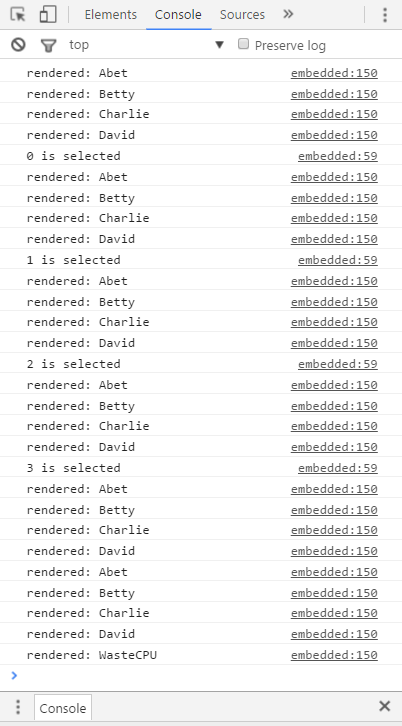
보시다 시피, 쓸데없는 렌더링을 하고있습니다…
3.2 해결하기
자, 이제 해결해봅시다. 해결법은 매우 간단합니다.
Component Lifecycle API 중 하나인 shouldComponentUpdate() 메소드를 컴포넌트 클래스 안에 작성해주면됩니다.
이 메소드는 컴포넌트를 다시 렌더링 해야 할 지 말지 정의해준답니다.
class ContactInfo extends React.Component {
/* ... */
shouldComponentUpdate(nextProps, nextState){
return (JSON.stringify(nextProps) != JSON.stringify(this.props));
}
/* ... */
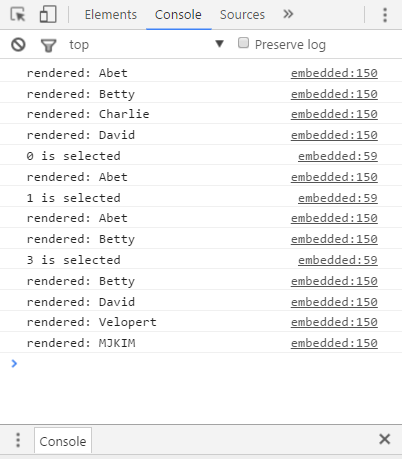
자, 이제 필요한 컴포넌트만 렌더링합니다.
이와 같이, 컴포넌트를 Mapping 하고 데이터를 수정 할 떄 코드를 최적화 하는것을 잊지 않도록 합시다.
마무리하며..
어쩌다 보니 강좌가 정..말 길어졌습니다. 그렇게 많은 개념들을 다룬건 아니지만 적용하는 과정이 꽤 길었네요. 이 강좌의 중점인 배열 데이터 변경은 섹션 1 에 모두 있지만, 적용하는 부분을 따라해보시면 React 를 익히는데 도움이 될겁니다.
이 프로젝트에서 사용된 코드는 jsfiddle 및 GitHub에서 리뷰 가능합니다.
다음 강좌에서는 Component Lifecycle API 에 대하여 자세히 알아보겠습니다.